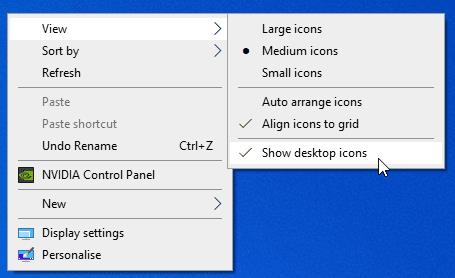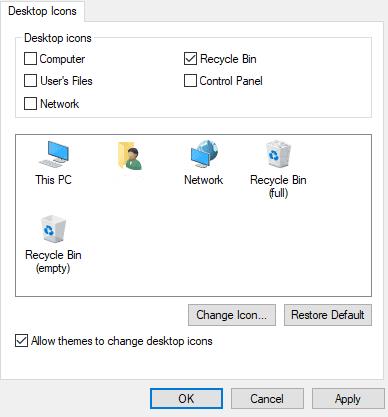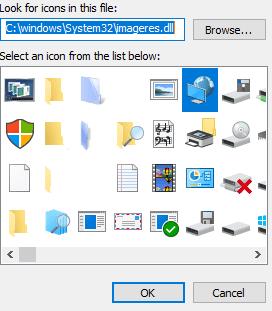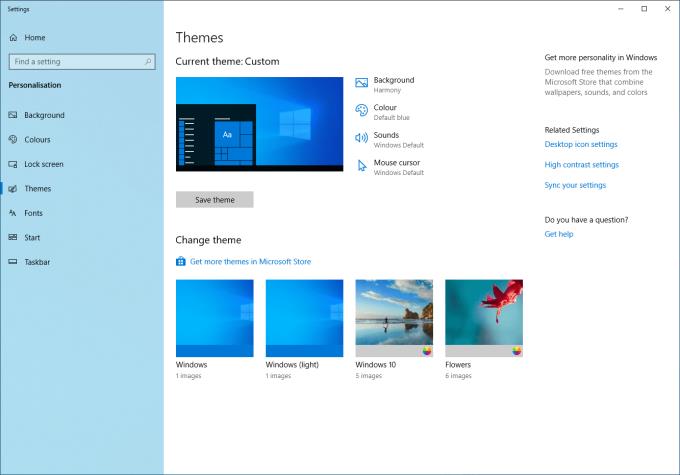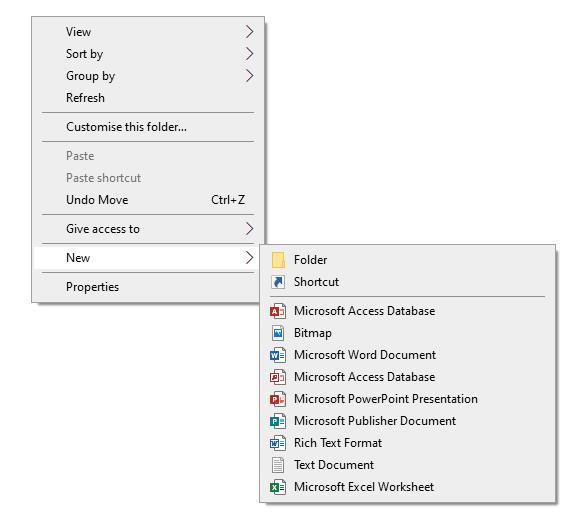Сви знају бар једну особу која је имала ту ужасну радну површину Виндовс 10, где је буквално сваки документ икада ускладиштен на радној површини, а иконе заузимају цео екран. То је ноћна мора за употребљивост и када се потрудите да поставите лепу позадину радне површине, то вам само смета.
Можете само да преместите своје документе у други директоријум и избришете пречице на радној површини до апликација које сте инсталирали. Али постоји још један лакши начин да сакријете све одједном.
Како сакрити све иконе на радној површини
Ако кликнете десним тастером миша на радну површину (не на икону), пређете мишем преко „Прикажи“, а затим поништите опцију „Прикажи иконе на радној површини“, све иконе на радној површини ће бити сакривене.
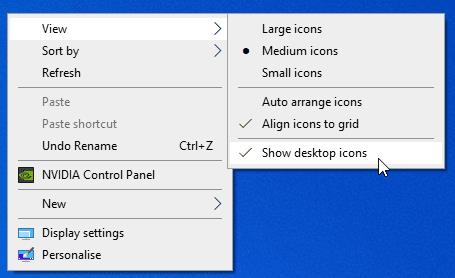
Сакривање икона преко опција
Дакле, било да желите само да сакријете неред или да боље видите позадинску слику, можете сакрити своје иконе са само неколико кликова. Ако желите да сакријете само неколико својих икона, можете и то да урадите, али је мало компликованије. Постоје две врсте икона које треба сакрити на различите начине.
Како сакрити системске иконе
За подразумеване системске иконе као што су „Овај рачунар“, „Конта за отпатке“ и сличне, морате да прођете кроз своје теме да бисте их се решили. Кликните десним тастером миша било где на радној површини и изаберите доњу опцију менија – Персонализуј. У прозору који се отвори кликните на опцију Теме са десне стране.
На десној страни имате опцију која гласи „Подешавања иконе на радној површини“. Ако није на десној страни, може бити на дну – у зависности од тога колико је ваш прозор велики, може се приказати ниже на страници, а не на десној страни. Кликните на њега да бисте отворили други прозор у којем можете видети листу икона вашег система.
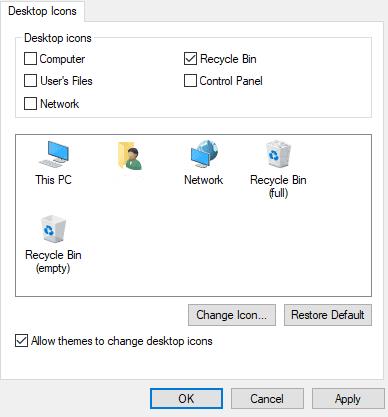
Опције иконе на радној површини
Њихово сакривање или откривање сакривања је једноставно као да означите или поништите поље, а затим кликнете на Примени. Такође можете да замените иконе за нешто друго ако желите – кликните на икону коју желите да промените (и уверите се да се приказује на радној површини или нећете видети разлику), а затим на „Промени икону“. Изаберите ону коју желите да користите и кликните на „ОК“ – тако је једноставно!
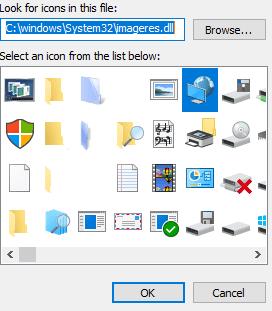
Неке различите опције икона
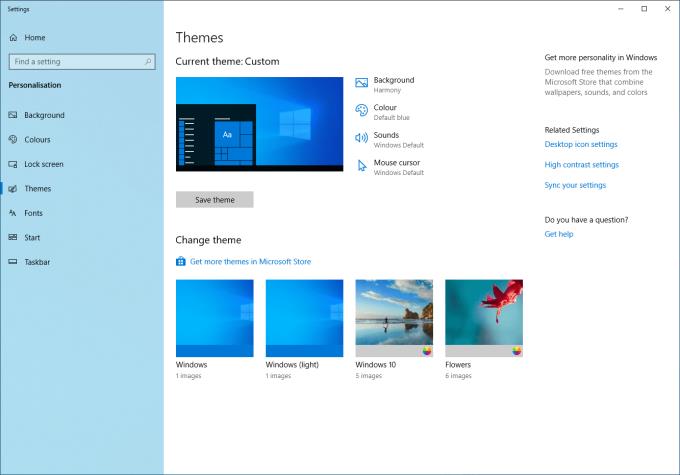
Опције Теме
Како сакрити иконе које су креирали корисници
За иконе које креирају корисници, попут оних које се креирају када инсталирате програм, не постоји начин да их једноставно сакријете, али постоје два начина да се оне не приказују. У случају пречица, можете их избрисати без утицаја на програм – то би био случај, рецимо, са програмом који сте инсталирали. Чак и без пречице, функционисаће савршено – стварни софтвер је ускладиштен негде другде.
Међутим, у случају стварних датотека које су ускладиштене на радној површини, њиховим брисањем бисте се потпуно решили датотеке, тако да је најбоља опција да преместите оне које не желите негде другде – негде у фасциклу. Да бисте га креирали, отворите свој истраживач датотека на локацији по вашем избору, кликните десним тастером миша, а затим изаберите „Ново“ на дну и кликните на Фолдер.
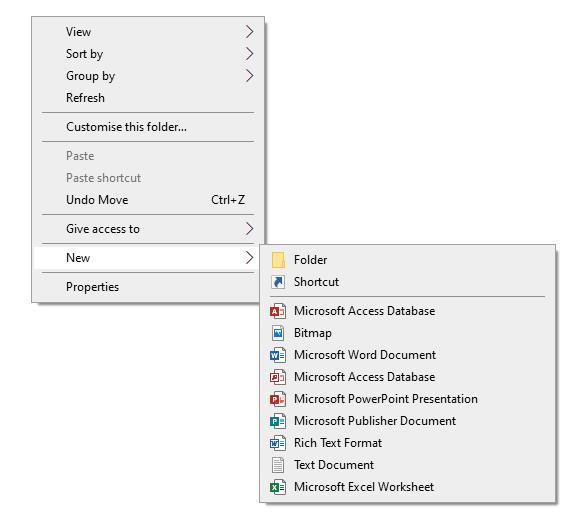
Креирање новог фолдера
Морате да дате назив својој новој фасцикли, али када то учините, можете једноставно да превучете датотеке које не желите на радну површину. Наравно, можете их превући и испустити у постојећу фасциклу ако не желите да направите нову. Такође можете превући пречице до програма у такве фасцикле ако не желите да их избришете – оне ће и даље радити за покретање програма којем припадају.